Configurarea unui router Tenda N301
Routerele Tenda sunt populare în primul rând datorită prețului lor. Acest producător are mai multe modele bugetare care sunt perfecte pentru uz casnic și pentru utilizatorii nu foarte pretențioși. Am achiziționat recent un astfel de model, acesta este routerul Tenda N301, pe care îl vom configura în acest manual.

Un router bun pentru banii tăi, care, cred, își va face treaba. Tot ce este necesar este să-l configurăm corect, ceea ce vom face acum. Să aruncăm o privire mai atentă asupra procesului de conectare a Tenda N301, intrarea în panoul de control, configurarea unei conexiuni la Internet și configurarea unei rețele Wi-Fi. Adică, toate setările de bază necesare pentru ca routerul să funcționeze.
Tenda N301: conectarea și introducerea setărilor
În primul rând, trebuie să instalăm și să conectăm routerul. Totul depinde de ce dispozitiv îl veți configura. Dacă de la un laptop sau un computer staționar, atunci în momentul configurării vă sfătuiesc să vă conectați la router prin cablul de rețea pe care îl veți găsi în kit. De asemenea, conectăm alimentarea la router.
Conectăm Internetul (cablul de la furnizor) la portul WAN.

Vă puteți conecta la router și la rețeaua Wi-Fi. În mod implicit, routerul distribuie o rețea Wi-Fi cu un nume din fabrică. Rețea fără parolă (o vom seta în timpul procesului de configurare). Și dacă vi se solicită o parolă, încercați „12345678”. Rețeaua mea arată astfel:
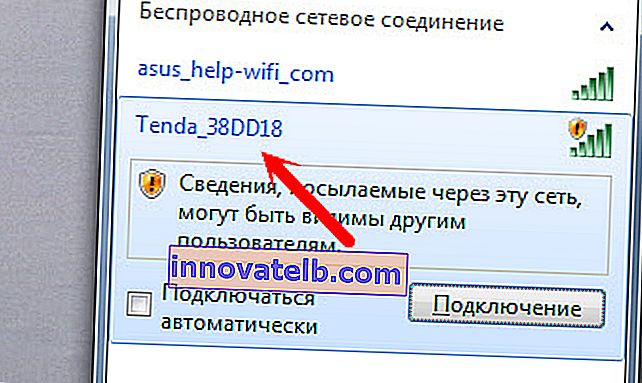
Vă puteți conecta chiar la această rețea de pe un telefon sau tabletă și puteți configura routerul.
Principalul lucru este că dispozitivul dvs. este conectat la Tenda N301.
Vă rugăm să rețineți că imediat după conectarea la router, este posibil ca accesul la Internet să nu fie disponibil. Acest lucru se datorează faptului că nu am configurat încă routerul pentru a ne conecta la furnizor. Asta este normal. Pentru a introduce setările routerului, nu avem nevoie de o conexiune la internet. Nu trebuie să rulați nicio conexiune pe computer!Pentru a introduce setările Tenda N301, lansați orice browser și accesați 192.168.0.1 .
Va apărea o pagină de autorizare, unde trebuie să specificați o parolă pentru a accesa setările routerului. Parola din fabrică: administrator .
Adresa pentru introducerea panoului de control, parola din fabrică, adresa MAC sunt indicate pe autocolantul din partea de jos a routerului.
Specificați parola și faceți clic pe Ok.
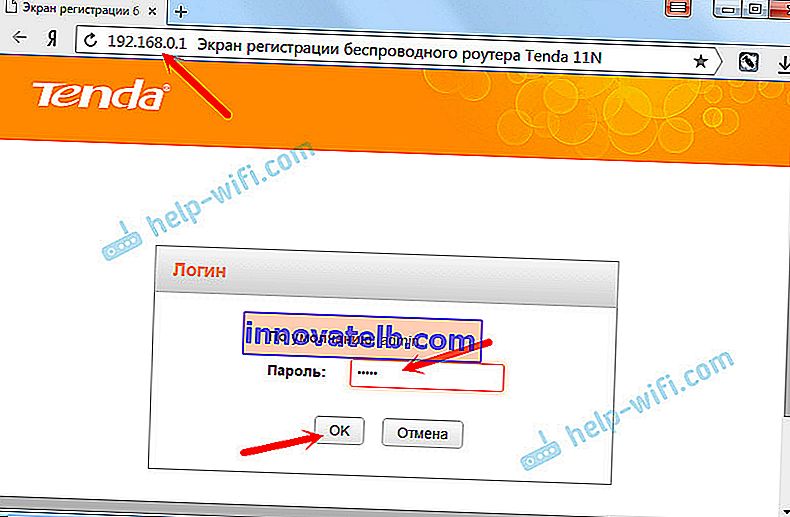
Dacă nu puteți introduce setările, verificați mai întâi dacă computerul dvs. obține automat o adresă IP. Citiți mai multe în articolul: //help-wifi.com/oshibki-i-polomki/chto-delat-esli-ne-zaxodit-v-nastrojki-routera-na-192-168-0-1-ili-192-168- 1-1 /
Veți vedea o pagină cu cele mai importante setări. Unde trebuie să specificați tipul de conexiune la Internet, setați parametrii necesari și modificați parola rețelei WiFi. Toate setările pot fi setate pe această pagină dacă este mai convenabilă pentru dvs. Vă sfătuiesc să faceți clic pe linkul „Setări de bază” și să deschideți parametrii avansați ai routerului Tenda N301, unde vom configura totul.
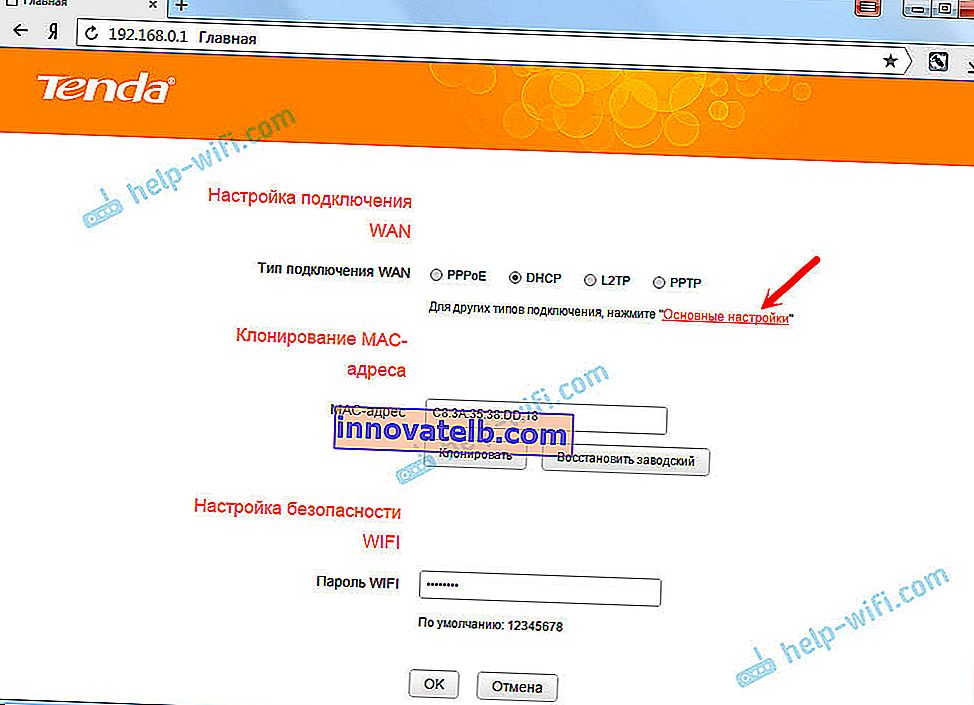
Configurarea conexiunii la internet (WAN)
Verificați dacă ați conectat Internetul la router prin portul WAN. Acesta poate fi un cablu de la furnizorul dvs. de servicii de internet sau de la un modem. Cum să mă conectez, am arătat în fotografia de mai sus.
Cel mai important decor. Trebuie să setăm parametrii astfel încât routerul să se poată conecta la Internet. În caz contrar, vom avea o rețea WI-FI, dar fără acces la Internet.
Important! Trebuie să știți ce tip de conexiune la internet utilizează ISP-ul dvs. (IP dinamic, IP static, PPPoE, L2TP, PPTP). Și parametrii corespunzători, care depind de tipul specific de conexiune: autentificare, parolă, adresa serverului.De asemenea, ar fi bine să clarificăm dacă există o legare prin adresa MAC. Dacă furnizorul dvs. utilizează tipul de conexiune Dynamic IP (DHCP) fără legare prin adresa MAC, atunci Internetul prin router ar trebui să funcționeze fără configurare, deoarece tipul de conexiune DHCP este implicit.
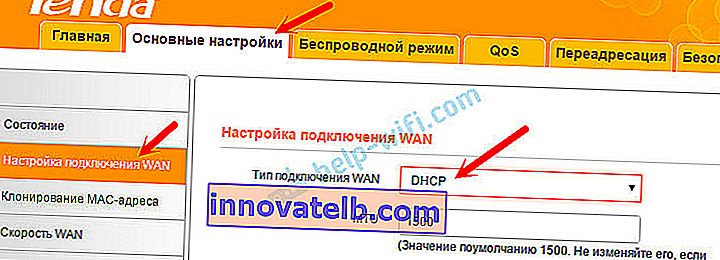
Dacă furnizorul se leagă după adresa MAC, atunci îl puteți clona în setările din fila Clonare adresă MAC. Sau apelați-vă la ISP și cereți să înregistrați o nouă adresă MAC. Și dictează adresa routerului.
Puteți accesa imediat secțiunea cu configurarea unei rețele Wi-Fi.
Configurare PPPoE pe Tenda N301
Facem acest lucru:
- În setări, accesați fila „Configurare conexiune WAN”.
- În meniul derulant „Tip conexiune WAN” selectați „PPPoE / Rusia PPPoE”.
- Specificați numele de utilizator și parola pe care vi le oferă furnizorul dvs. de internet.
- Mod adresabil: Dinamic.
- Verificați dacă este bifat elementul „Conectare automată”.
Faceți clic pe Ok pentru a salva setările.
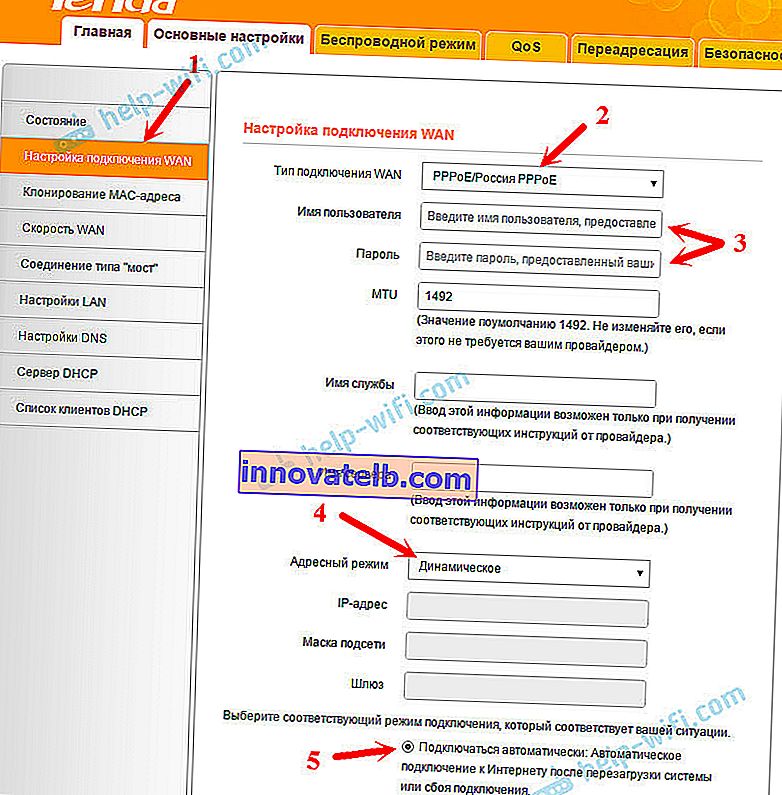
Dacă setați corect toți parametrii, atunci routerul ar trebui să se conecteze la Internet.
Configurarea PPTP sau L2TP
- Deschideți fila „Setări conexiune WAN”.
- Selectăm tipul de conexiune „PPTP / Russia PPTP” sau L2TP (în funcție de ce tip de conexiune utilizează furnizorul dvs.).
- Setăm „Adresa serverului”.
- Vă indicăm numele de utilizator și parola.
- Ok pentru a salva setările.
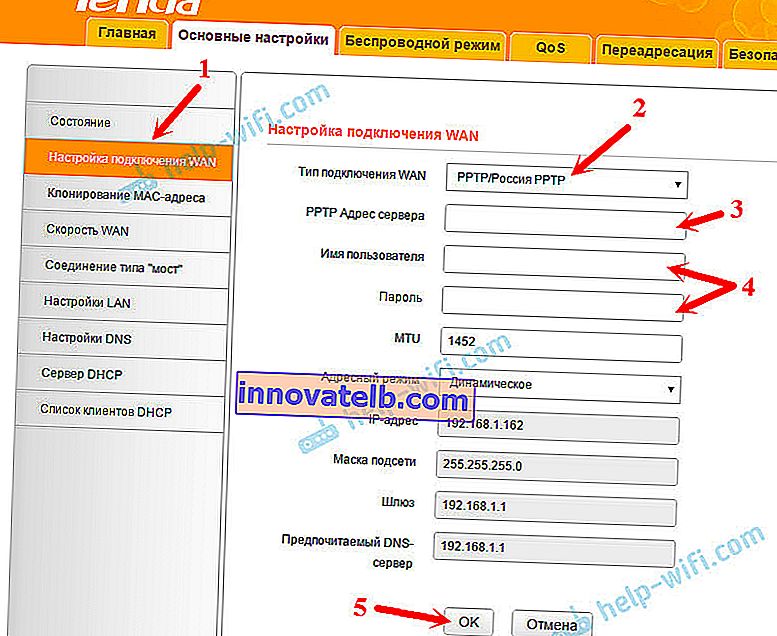
Când Internetul prin router funcționează, puteți continua configurarea rețelei Wi-Fi.
Configurarea Wi-Fi pe Tenda N301. Setarea parolei
Trebuie doar să schimbăm numele rețelei Wi-Fi și să setăm o parolă pentru Wi-Fi.
Mergeți la fila „Wireless” - „Setări WIFI de bază”.
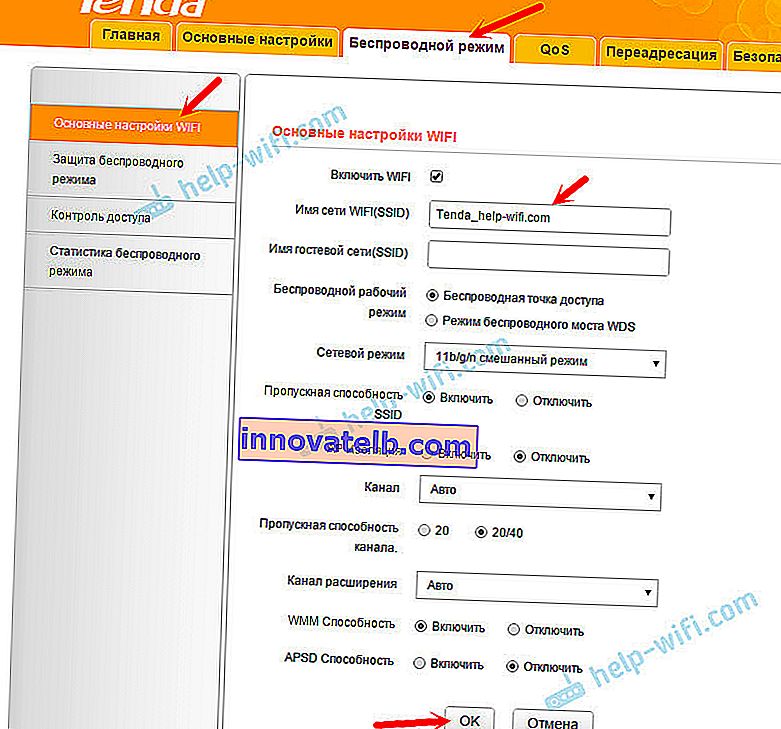
Introduceți numele rețelei Wi-Fi în câmpul „Numele rețelei Wi-Fi (SSID)”. Puteți lăsa numele implicit al rețelei. Dacă este necesar, puteți activa și rețeaua de oaspeți acolo. Faceți clic pe Ok pentru a salva setările.
Apoi, în stânga, accesați fila „Securitate fără fir”.
Din meniul derulant Versiune, selectați Mixt WPA / WPA2. În câmpul „Parolă WIFI”, creați și introduceți o parolă. Parola trebuie să aibă cel puțin 8 caractere. Faceți clic pe Ok pentru a salva setările.
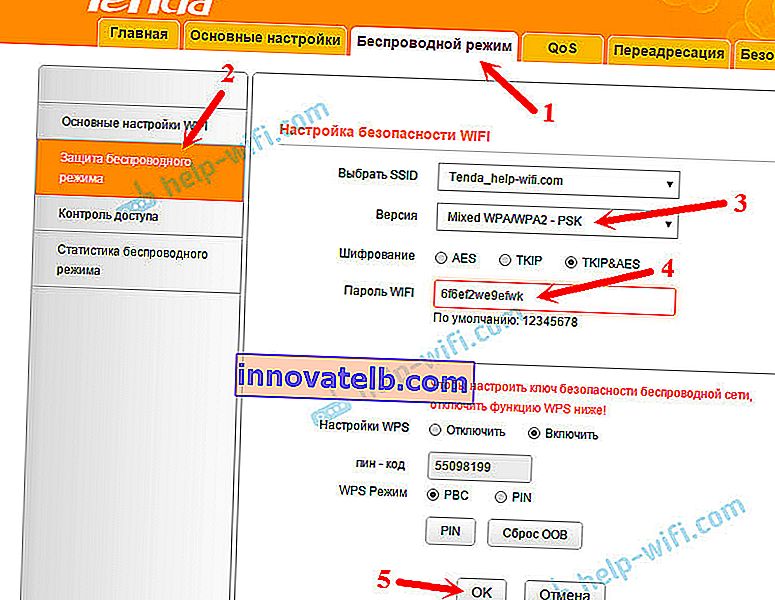
După repornirea routerului, va apărea o rețea W-Fi cu un nume nou. Pentru a vă conecta la acesta, va trebui să specificați parola pe care ați setat-o. Puteți reporni routerul de la panoul de control.
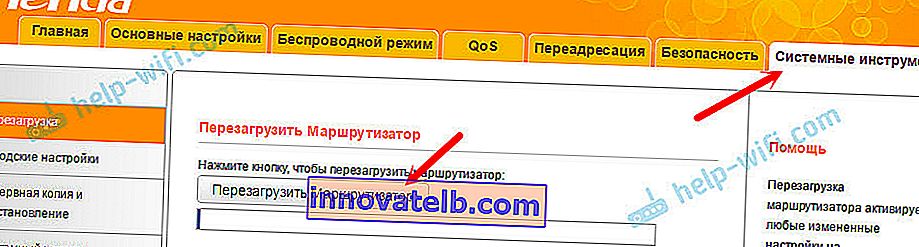
Aceasta finalizează configurarea Tenda N301. Dar vă sfătuiesc să reintroduceți setările și să schimbați parola de fabrică admin, care este utilizată pentru a introduce setările routerului la altele.
Schimbați parola de administrator
Acest lucru se poate face în fila „Instrumente de sistem” - fila „Modificare parolă”. Introduceți parola veche (administrator de fabrică) și noua parolă de două ori. Faceți clic pe OK.
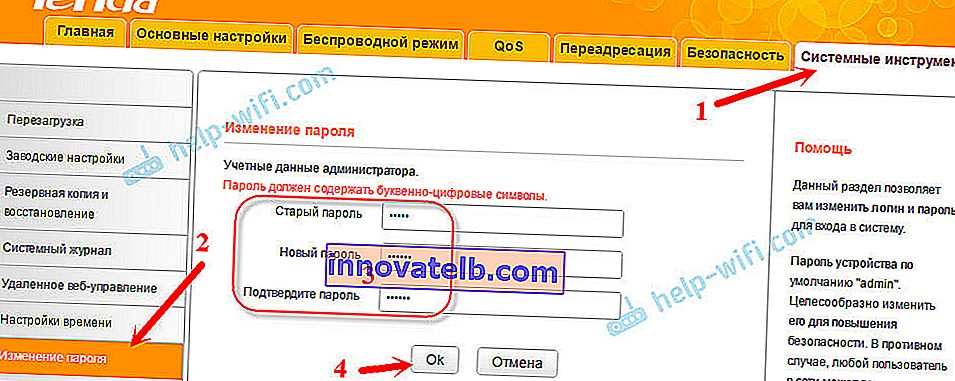
Încercați să nu uitați noua parolă, altfel nu veți putea introduce setările. Și va trebui să faceți o resetare completă a setărilor routerului Tenda N301. Și puteți reseta cu butonul WPS / RST. Trebuie să o apăsați și să o țineți apăsată timp de aproximativ 10 secunde.

Poate că veți găsi în continuare instrucțiuni utile pentru actualizarea firmware-ului pe Tenda N301: //help-wifi.com/tenda/obnovlenie-proshivki-routera-tenda-n301/
Puteți pune întrebări în comentarii. Mult noroc!